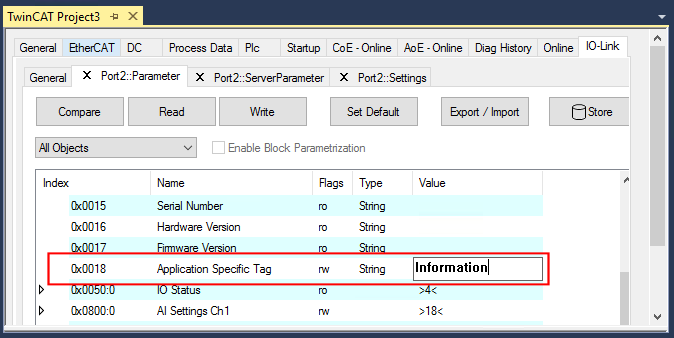EPIxxxx, ERIxxxx - Einstellen der IO-Link Device Parameter
In diesem Kapitel wird erläutert wie Sie die IO-Link Device Parameter auslesen und einstellen können.
Die Anzahl und Art der angezeigten Objekte im Reiter „Parameter“ variieren je nach Sensortyp.
Zunächst sind die Default-Einstellungen, wie in der entsprechenden IODD hinterlegt, zu sehen.
- 1. Klicken Sie den IO-Link Master in der TwinCAT Baumstruktur an.
- 2. Klicken Sie den Karteireiter „IO-Link“ an.
- 3. Wählen Sie den Port, an den das IO-Link Device angeschlossen ist.
- 4. Klicken Sie doppelt auf den Port oder mit Rechtsklick und Auswahl „Parameter“.
- Der Karteireiter „Parameter“ wird geöffnet.
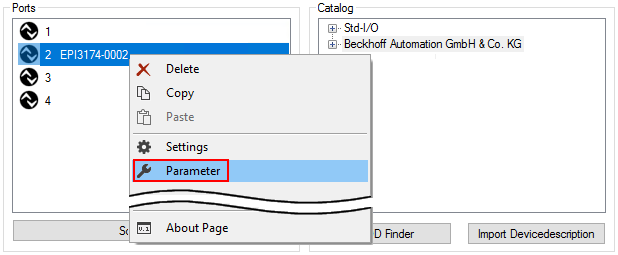
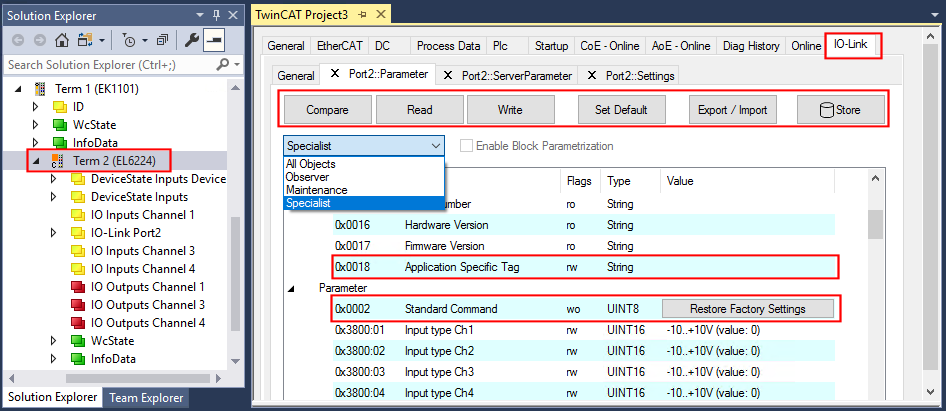
Die Device Parameter werden in dem Karteireiter aufgeführt. Im Karteireiter oben befinden sich die Buttons Compare, Read, Write, Set Default, Export/Import , und Store. Über die Buttons „Read“, „Write“ und Store werden die im IO-Link Device gespeicherten Parameter ausgelesen, geladen und im Parameterserver des Masters gespeichert.
Über das Drop-down-Menü können verschiedene Benutzerrollen gewählt werden. Voreingestellt ist die Benutzerrolle „Specialist“. Die Parameter werden in unterschiedlichen Darstellungen und Umfängen angezeigt.
Über den Parameter Standard Command ist ein Neustart des IO-Link Devices oder das Wiederherstellen der Applikationsparameter möglich.
Applikationsspezifische Informationen können im Parameter (0x0018) Application Specific Tag vorgegeben werden.
„Compare“-Button
- 1. Drücken Sie den „Compare“ Button.
- Die Parameterdaten der Konfiguration werden verglichen mit den Parametersätzen im Sensor.
- Das Ergebnis wird im Reiter „Parameter“ angezeigt s. folgende Grafiken.
Übereinstimmung zwischen Konfiguration und Sensordaten
Die Übereinstimmung wird durch einen grünen Haken vor dem Index bestätigt. Übereinstimmende Werte werden im Feld „Value“ angezeigt (s. Index 0x0018 „Application Specific Tag).
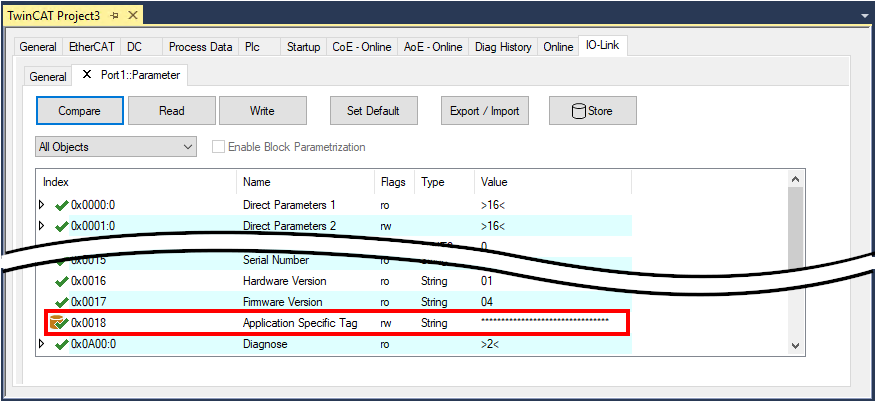
Abweichungen zwischen Konfiguration und Sensordaten
Eine Abweichung wird durch ein gelbes Stift-Symbol vor dem Index angezeigt. Bei abweichenden Werten wird im Feld „Value“ der Wert „Compare“ angezeigt (s. Index 0x0018 „Application Specific Tag).
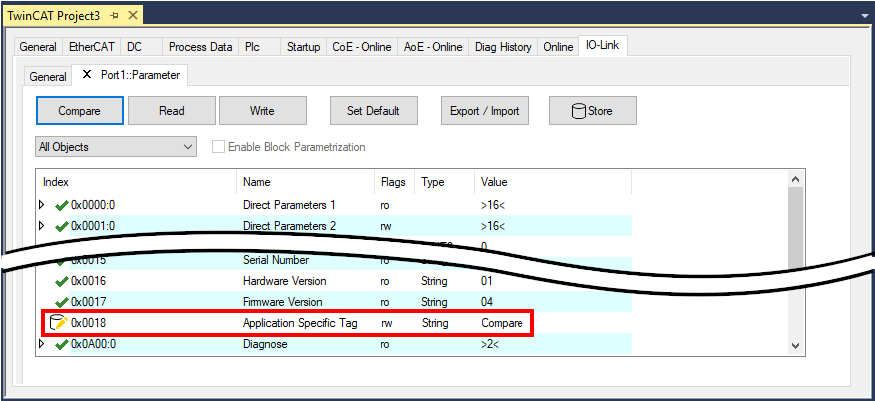
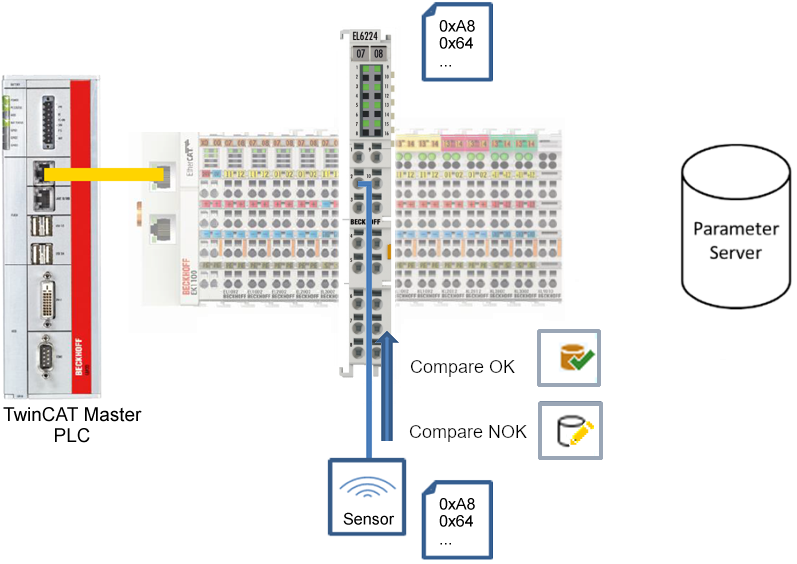
„Read“-Button
Voreingestellt sind immer die Default-Werte aus der IODD-Datei.
- 1. Drücken Sie den „Read“-Button
- Die aktuellen Parameterwerte des Sensors werden ausgelesen. Das erfolgreiche Lesen der Daten wird mit einem grünen Haken vor dem Index bestätigt.
„Write“-Button
Voreingestellt sind immer die Default-Werte aus der IODD-Datei
- 1. Tragen Sie den gewünschten Wert unter „Value“ ein
- 2. Drücken Sie die Enter-Taste
- Die Werte werden übernommen
- 3. Drücken Sie den „Write“-Buttons.
- Die Daten werden ins Gerät geschrieben (offline Konfiguration möglich). Der erfolgreiche Schreibvorgang wird mit dem Speichersymbol vor dem Index bestätigt.
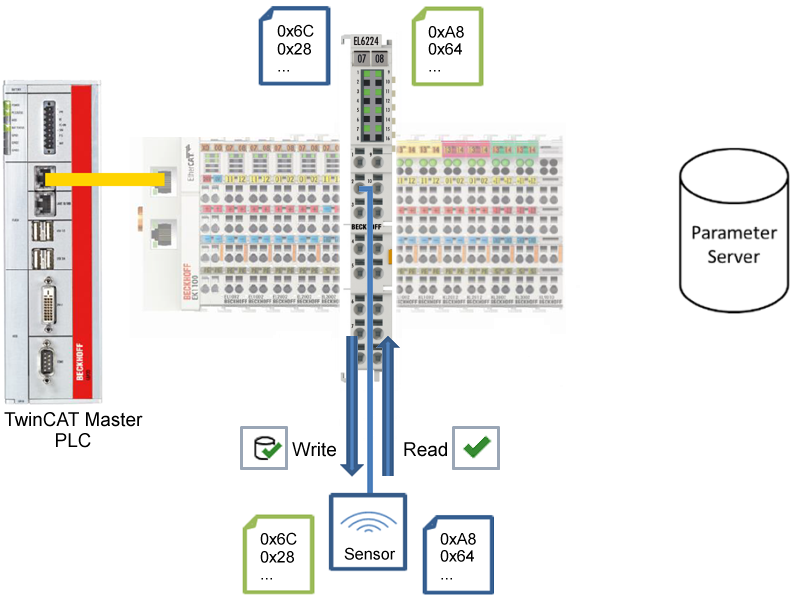
“Set Default”-Button
- 1. Drücken Sie den „Set Default“-Buttons
- Alle Parameterwerte werden auf die Voreinstellungen zurückgesetzt.
 | Default-Werte zum Sensor schreiben Beachten Sie, dass auch die Default-Werte über den „Write“-Button zum Sensor geschrieben werden müssen. |
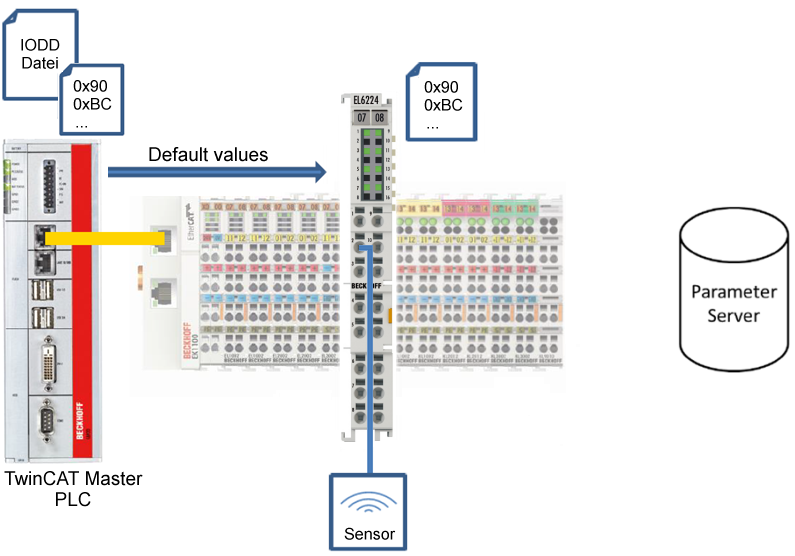
“Export / Import”-Button
Die eingestellten Parameterwerte können als .vbs - Datei exportiert und später über Import wieder hergestellt werden.
- 1. Drücken Sie den „Export / Import“-Buttons s. folgende Abbildung (1)
- der Import / Export Dialog wird geöffnet.
- 2. Geben Sie den Pfad an, unter dem sie die vbs - Datei exportieren bzw. importieren möchten s. folgende Abb. (2) und bestätigen Sie mit dem „Öffnen“-Button s. folgende Abb. (4),
- 3. Zusätzlich können die Exportoptionen „Attach Store Command“ und „Enable Block Parametrization“ s. folgende Abb. (3) gewählt werden:
- „Attach Store Command“: Die Parameter werden in den Parameterserver geladen, nachdem das Script alle Werte geschrieben hat.
- „Enable Block Parametrization“: Die Blockparametrierung wird eingeschaltet. Bei einigen Sensoren ist Schreiben nur möglich bei eingeschalteter Blockparametrierung.
- 4. Drücken Sie den „Export“ bzw. „Import“-Button
- Die Parameter werden gemäß der importierten Datei übernommen. Die Änderung der Parameter wird mit einem Stift-Symbol gekennzeichnet.
- 5. Schreiben Sie die neuen Parameterwerte mit dem “Write“-Button zum Sensor.
- Die Daten werden ins Gerät geschrieben (offline Konfiguration möglich). Der erfolgreiche Schreibvorgang wird mit dem Speichersymbol vor dem Index bestätigt.
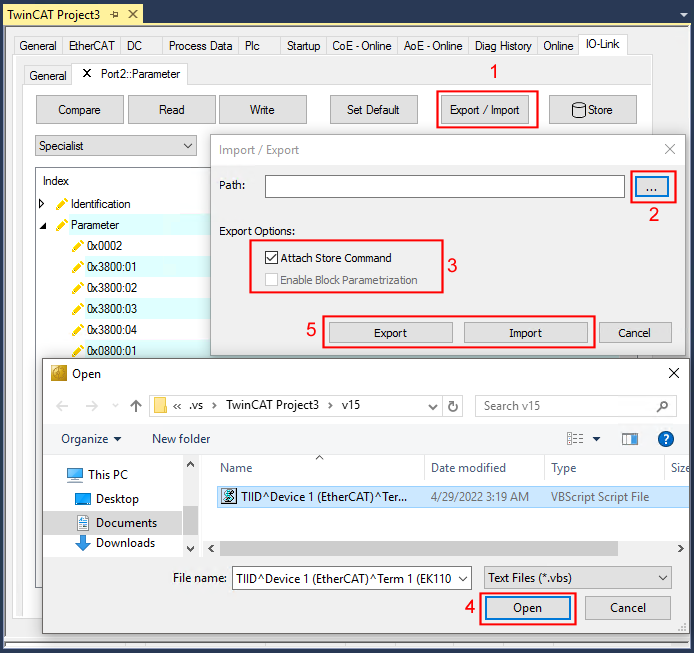
„Store“-Button
- 1. Klicken Sie auf den „Store“ -Button (Data Storage).
- Der Beckhoff IO-Link Master speichert sensorabhängige Daten z. B. folgende Parameter:
(0x0018) „Application Specific Tag“,
(0x08n0) „Settings“ und
0x3800 „Range Settings“.
Das erfolgreiche Speichern wird mit Store-Symbol bestätigt. - Bei Austausch des IO-Link Devices gegen ein baugleiches Modul, kann das Device wiederhergestellt werden.
Die gespeicherten Werte werden im Reiter „ServerParameter“ angezeigt.
- 1. Klicken Sie mit rechts auf das Device und wählen im Menü „Parameter Server“
- Die gespeicherten Daten werden angezeigt.
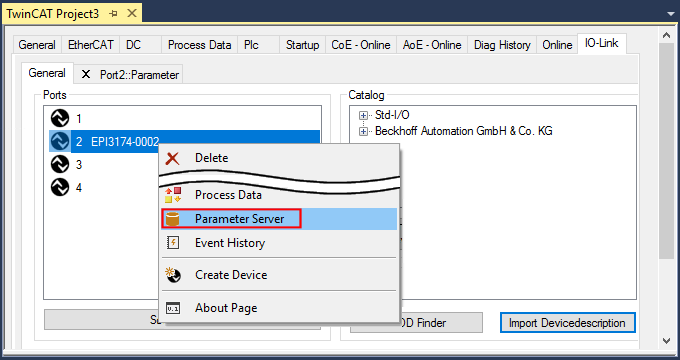
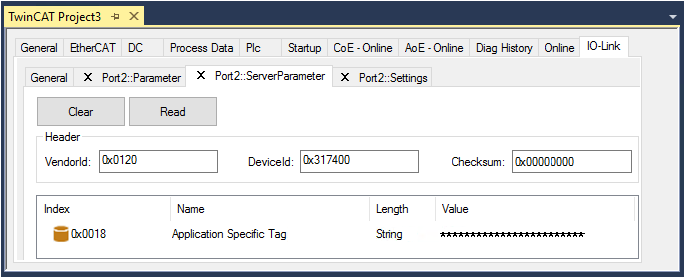
Store-Button über die SPS auslösen
Die Indexgroup eines ADS Befehls ist, wie beim CoE, auf 0xF302 für den IO-Link-Bedarfsdatenkanal festgelegt.
Gemäß IO-Link Spezifikation müssen Geräte mit ISDU Unterstützung den Index 0x0002 verwenden, um den Systembefehl zu empfangen. Die folgende Tabelle zeigt Kodierungsbeispiele für Systembefehle (ISDU), die vollständige Übersicht finden sie in der Tabelle „Coding of SystemCommand (ISDU)“ der IO-Link Spezifikation.
Befehl | Befehl | Name des Befehls | Definition |
|---|---|---|---|
…. |
|
|
|
0x01 | 1 | ParamUploadStart | Start Parameter Upload |
0x02 | 2 | ParamUploadEnd | Stopp Parameter Upload |
0x03 | 3 | ParamDownloadStart | Start Parameter Download |
0x04 | 4 | ParamDownloadEnd | Stopp Parameter Download |
0x05 | 5 | ParamDownloadStore | Abschluss der Parametrierung und Start der Datenspeicherung |
0x06 | 6 | ParamBreak | Alle Param-Befehle abbrechen |
…. |
|
|
|
Nutzen Sie einen ADS Write Funktionsblock um die Store-Funktion über die die SPS auszulösen. Die folgende Abbildung zeigt einen Beispielcode für das Auslösen des Store-Buttons (Befehl 0x05 „ParamDownloadStore“).
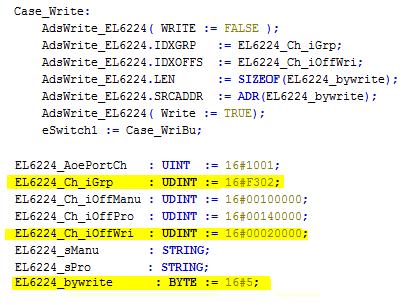
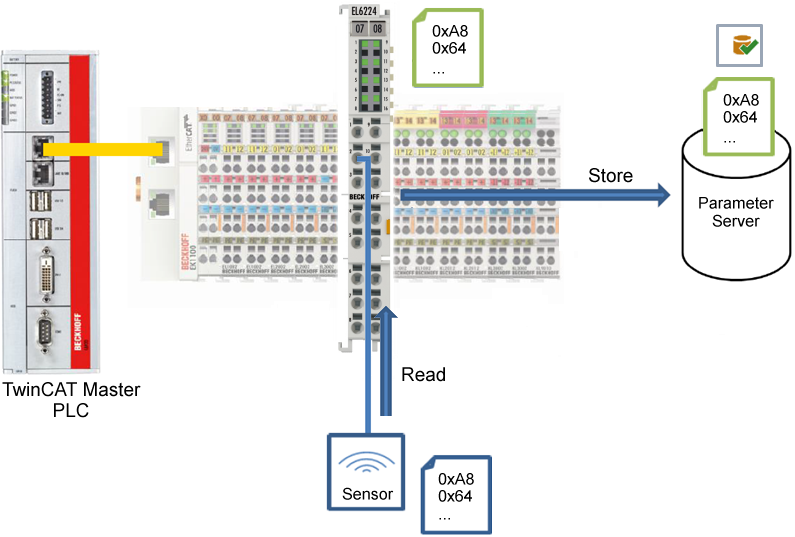
Standard Command (Index 0x0002)
Der IO-Link Master schreibt während des Hochlaufs diverse IO-Link spezifische Kommandos in den „Standard Command“. Einige dieser Kommandos sind in der TwinCAT-Oberfläche verfügbar (siehe nachfolgende Abbildung).
- 1. Klicken Sie in der Parameter-Auflistung der Benutzerrolle „All Objects“ den Parameter „Standard Command“ an und anschließend Doppelklick auf „Standard Command“ im rechten Feld.
- 2. Wählen Sie aus der Liste mit der Auswahlliste den gewünschten Wert:
- „Device Reset“: Startet das IO-Link Device neu.
- „Application Reset“: Hat keine Funktion.
- „Restore Factory Settings“: Wiederherstellung der Applikationsparameter, also der Parameter (0x0800) Settings.
- 3. Nutzen Sie den Button Write (wie zuvor beschrieben).
- Die Daten werden ins Gerät geschrieben (offline Konfiguration möglich). Der erfolgreiche Schreibvorgang wird mit dem Speichersymbol vor dem Index bestätigt.
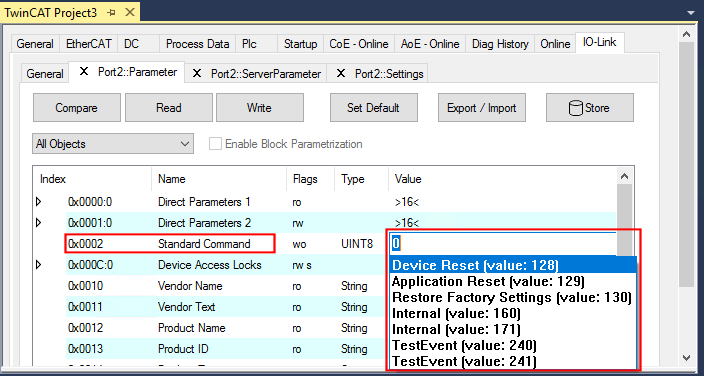
„Application Specific Tag“ (Index 0x0018)
An dieser Stelle können Applikationsspezifische Informationen eingegeben und gespeichert werden.
- 1. Klicken Sie in der Parameter-Auflistung das Objekt „Application Specific Tag“ an und anschließend Doppelklick auf „Application Specific Tag“ im rechten Feld.
- 2. Geben Sie applikationsspezifische Informationen ein und bestätigen Sie mit der Enter Taste.
- 3. Nutzen Sie den Button Write und gegebenenfalls Store (wie zuvor beschrieben).